Slik slør du ansikter og tekst i Photoshop

Det er mange grunner til at du kanskje vil utrydde en del av et bilde i Photoshop. Kanskje du deler et bilde, og du vil anonymisere noen mennesker, eller kanskje du vil vise hvor dårlig passbildet ditt er uten å avsløre privat informasjon. Uansett årsak, her er hvordan du slør noe i Photoshop.
Åpne bildet du vil uskarpe i Photoshop. Jeg skal bruke dette bildet av meg og en venn på et fjell.
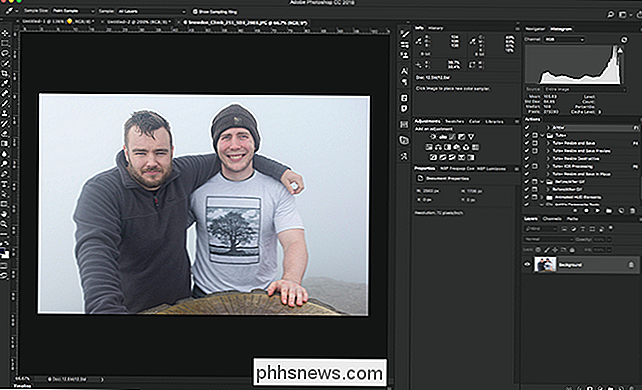
Velg Marquee Tool fra verktøylinjen, eller med hurtigtast M.
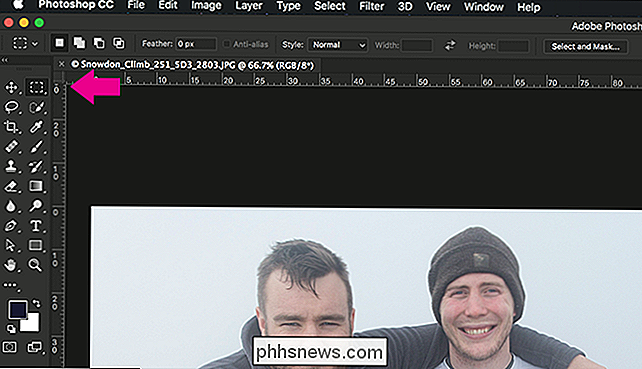
Tegn et utvalg rundt området på bildet du vil ha å uklare. I dette tilfellet er det vennens ansikt, men det kan også være passnummeret ditt, adressen eller noe annet.

Gå til Filter> Blur> Gaussian Blur. Menyen Gaussian Blur vil dukke opp, og du får se en forhåndsvisning av effekten på det valgte området.

Slå på radiusen til den er helt uskarphet.

Klikk på OK, og effekten blir anvendt. Du kan nå lagre det nye, pent anonymiserte bildet.

Uklare objekter er en veldig nyttig ting å kunne gjøre i Photoshop. Du vil regelmessig se skjermbilder på How-To Geek hvor privat informasjon er anonymisert på denne måten. Hvis du vil gjøre et mer nøyaktig utvalg, kan du alltid kombinere denne teknikken med noen andre du kjenner, for eksempel hvordan du bruker lag og masker.

Nybegynner Geek: Slik lager og bruker du virtuelle maskiner
Virtuelle maskiner lar deg kjøre et operativsystem i et appvindu på skrivebordet ditt som fungerer som en fullstendig, egen datamaskin. Du kan bruke dem til å spille rundt med forskjellige operativsystemer, kjøre programvare som hovedoperativsystemet ikke kan, og prøve ut apps i et trygt sandkassert miljø.

Hvorfor er MacOS-programvare noen ganger merket "Darwin"?
Hvis du er en Mac-bruker og en fan av åpen kildekode, har du sikkert sett visse programmer med "Darwin" -merket . Men hvorfor bærer macOS-versjonene av apps dette navnet? Fordi macOS sammen med iOS og tvOS drives av en åpen kildekode, er BSD-basert programvare kalt Darwin. Som mange operativsystemer med åpen kildekode har Darwin en maskot: Hexley Platypus.



